U盘是一款小型方便携带的移动储存设备 , 因此很多人都会使用它 , 但是有时候我们把U盘插进电脑 , 想打开它的时候 , 去发现提示需要格式化 , 那么当你遇到U盘提示格式化该怎么办呢?不懂的朋友看看小编提供的解决方法吧!

文章插图
一、备份U盘数据
1、当出现此类错误时 , 我们首先需要做的就是备份U盘中的数据 。 建议大家使用U盘修复之类的工具来备份U盘数据 。 大家可下载“FINALRECOVERY汉化版”软件来备份U盘中的重要数据 。
2、插入U盘 , 运行数据恢复软件 。 在打开的程序首页界面中 , 点击“高级恢复”项 。

文章插图
3、接着在程序主界面中 , 点击“U盘”所在盘符 , 并在弹出的窗口中选择“正常扫描”项 。
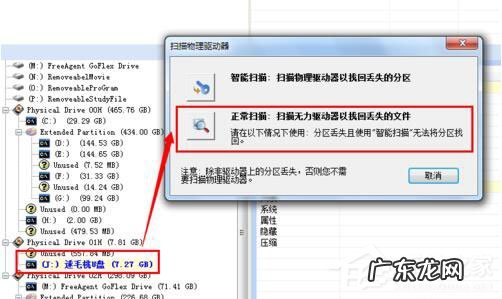
文章插图
4、待扫描完成后 , 勾选要进行备份的数据 , 点击“恢复”按钮 , 并选择保存位置即可完成U盘数据的备份 。

文章插图
【打开u盘提示格式化怎么办 U盘提示格式化怎么办】
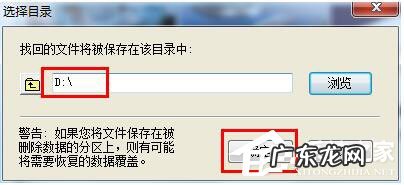
文章插图
二、对U盘进行修复
1、下载“USBoot”程序 。
2、运行“USBOOT”程序 , 选择要修复的U盘及工作模式 , 点击“开始”按钮 。
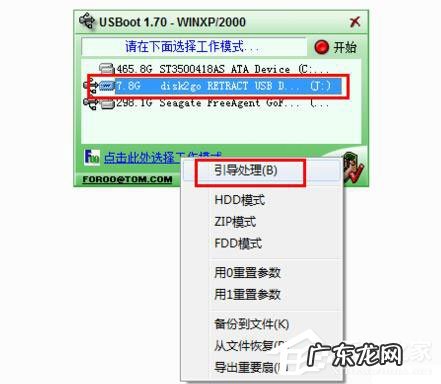
文章插图

文章插图
3、在弹出的“警告”窗口中点击“确定”以继续完成U盘的修复操作 。
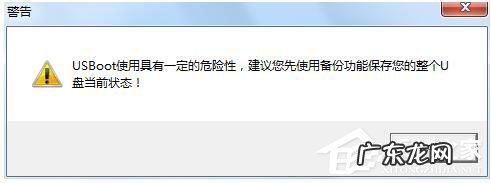
文章插图

文章插图
三、高级方法:对U盘格式化操作
1、当以上方法无法解决U盘打不开的问题时 , 我们只能对U盘执行格式化操作 。 为了有效修复U盘错误 , 建议取消勾选“快速格式化”选项 , 以便进行低级格式化并完成U盘的修复操作 。

文章插图
四、终极方法:对U盘进行量产操作
1、其实最终极的解决U盘故障的方法是对U盘执行量产操作 。 首先我们需要利用“ChipGenius”程序来检测U盘芯片型号:下载“ChipGenius” , 安装完成后运行该软件 , 程序会自动检测U盘的各项参数 , 从中就可以找到U盘芯片型号 。
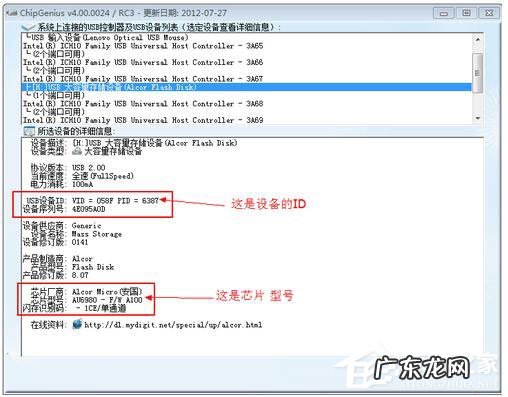
文章插图
2、接着从网上搜索与U盘芯片型号相对应的“量产工具” 。

文章插图
3、在“量产工具”主界面中 , 插入U盘 , 待被程序正确识别后 , 点击“开始”按钮 , 即可自动完成U盘的修复操作 。
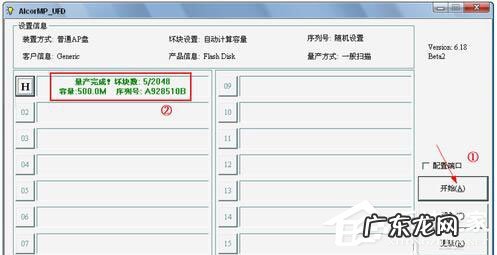
文章插图
U盘提示格式化解决方法就讲到这里了 , 温馨提示大家 , 如果要对U盘进行修复 , 需要先保存里面的资料 , 以免丢失 。
赞 (0)
系统之家作者
- u盘无法打开无法格式化 U盘无法打开和格式化的修复教程
- 光盘制作iso镜像文件 ISO镜像文件包制作教程
- u盘插在电脑没反应怎么回事 电脑插上U盘没反应的解决方法
- u盘无法识别如何修复 U盘无法识别怎么办
- u盘未被格式化怎么办 其他电脑正常 U盘连接电脑后提示“磁盘未被格式化”怎么办
- 怎样用ultraiso制作u盘启动盘 Ultraiso怎么制作U盘启动盘
- 海信电视为什么u盘读不出来 为什么U盘读不出来
- 读取不到u盘 如何解决U盘里的东西无法读取问题
- 如何防止u盘中毒 图文讲解 如何防止U盘中毒
- u盘装系统找不见gho文件 U精灵找不到GHO目录或U盘提示需格式化的解决方法
特别声明:本站内容均来自网友提供或互联网,仅供参考,请勿用于商业和其他非法用途。如果侵犯了您的权益请与我们联系,我们将在24小时内删除。
